
Innehåll
- Kontrollera skärmens ljusstyrka
- Använd energisparläge
- Ultra Power Saving Mode
- Skärmtimeout
- Stäng av Bluetooth och NFC
- Kontroller program och säkerhetskopior
- Begränsa platsinformation
- Installera batteri guru
Från ett nytt Ultra Power Saving-läge för att ta kontroll över skärmens ljusstyrka och appar finns det många sätt att få bättre Galaxy S5 batteriliv utan att köpa ett utökat batteri eller ge upp de funktioner du älskar.
Det hjälper till att Galaxy S5-skärmen använder mindre ström än Galaxy S5 och den mer effektiva processorn hjälper till att leverera bra Galaxy S5 batterilivslängd som det är, men det finns fortfarande utrymme för förbättringar, speciellt för användare som behöver en telefon som kan fortsätta att köra alla dag och bra in på natten.
Den här guiden visar Samsung Galaxy S5-ägare hur man gör det medföljande Galaxy S5-batteriet längre, så det finns ingen anledning att bära runt ett extra batteri eller att spendera pengar på ett utökat Galaxy S5-batteri. En av de trevliga funktionerna i den här telefonen är möjligheten att ta bort baksidan och byta ut ett batteri, men de flesta användare föredrar bättre batterilivslängd för Galaxy S5 än att bära runt ett andra batteri. Detta gäller speciellt om du inte har en väska som du bär med dig hela dagen varje dag.

Lär dig hur du får bättre Samsung Galaxy S5 batterilivslängd.
Den här guiden visar hur du får bättre Galaxy S5 batterilivslängd genom att ändra små funktioner och begränsa när telefonen ansluts och använder ström. Dessa tips om batterilivslängd för Galaxy S5 påverkar inte telefonens prestanda. Istället fokuserar de vanligtvis på att styra när telefonen utför vissa åtgärder och håller skärmen till en rimlig ljusstyrka.
Användare kan dra ner på anmälningsfältet med två fingrar för snabb åtkomst till många av dessa inställningar, så det är enkelt att byta dem på och av efter behov.
Kontrollera skärmens ljusstyrka
Detta är det enklaste sättet att få bättre Galaxy S5 batterilivslängd utan att regelbundet byta inställningar. Visas Galaxy S5-skärmen fantastiskt vid full ljusstyrka? Ja, utan tvekan - men det kommer också att använda mycket batteriström för att hålla den vackra skärmen på gång.

Ställ in bildskärmen för automatisk ljusstyrka större delen av tiden och ring ner den när du behöver.
I stället för att hålla skärmen vid full ljusstyrka ändras hela tiden till Auto. Med detta valt kommer Galaxy S5 att förändras baserat på ljuset det känner. Gå utanför det ökar ljusstyrkan så att du kan se i solen. Gå och lägg dig ner, så att du inte är blindad av ljuset. Under hela dagen ändras det från insidan till utsidan och ljus till mörk för att se till att du fortfarande kan se skärmen och få bättre batterilivslängd.
Du kan också stänga av automatiskt och manuellt sänka ljusstyrkan, men sensorerna är tillräckligt bra för att det är bättre att använda Auto-läget. Dra ner för att se meddelanden och du bör se en skjutreglage och en automatisk kryssruta. Markera rutan Auto. Om du inte ser detta gå till Inställningar -> Meddelandepanel -> Inställning av ljusstyrka. Med det här är det också lättare att manuellt styra ljusstyrkan vid behov.
Använd energisparläge
Galaxy S5 Power Saving Mode är ett sätt att begränsa telefonen för att få bättre Galaxy S5 batterilivslängd. Till skillnad från många av dessa alternativ ändras det faktiskt enhetens prestanda och när objekt synkroniseras.
Slå på detta på dra ner meddelandeskuffen med två fingrar och knacka på energisparläge. Om du trycker på och håller du ser du alternativen och inställningarna som är bra att ändra efter behov.

Ställ in energisparläge för att starta automatiskt för att börja spara batterilivslängden när den träffar 20% kvar.
Välj att Blockera bakgrundsdata om du vill maximera batteriets livslängd samtidigt som du förhindrar varningar från appar som söker efter e-post och meddelanden i bakgrunden. Nästa, tryck på Begränsa prestanda rad för att se vad du kan styra. På nästa skärm kan du sakta ner processorn, minska skärmens prestanda stäng av lamporna på knapparna och stäng av GPS för att spara batteriets livslängd.
Du vill inte alltid ha det på, men det är praktiskt att använda när batterilivslängden är super viktig. Du kan tryck på Select när den är påslagen och välj Automatisk aktivera för att ställa in detta för att slå på när batteriet är under 20%.
Ultra Power Saving Mode
Samsung packar i ett ännu större energibesparingsläge som kan göra 5% av batterilivslängden till 24 timmars standbytid. Detta gör skärmen svart och vit, begränsar de appar som körs och dataanvändning så att telefonen kommer att vara så länge som möjligt. I det här läget kan du fortfarande ringa, skicka meddelanden och surfa på webben. Det här är utformat för att hålla telefonen igång de senaste timmarna innan du kommer hem eller medan du är lång väg från makten.

Ultra Power Saving Mode gör skärmen svart och vitt och begränsar appar för extrema batteribesparingar.
Dra ner meddelandeskivan med två fingrar och tryck på U. energisparande för att aktivera detta. Det finns inga andra inställningar än av eller på. Med Ultra Power Saving Mode kommer Galaxy S5 inte längre att använda data när skärmen är av och det här inaktiverar också WiFi och Bluetooth samt begränsar vilka appar som kan köras.
Använd inte detta läge hela tiden, men när du behöver en kran till otroligt Galaxy S5 batterilivslängd, är det här alternativet att aktivera.
Skärmtimeout
Om du kontrollerar hur länge skärmen stannar när du sätter ner Galaxy S5 är det enkelt att få bättre batterilivslängd utan att ge några funktioner.

Välj en låg tid för att öka Galaxy S5 batterilivslängd.
Gå till Inställningar -> Visa -> Screen timeout och välj 15 sekunder för att minska skärmtiden och maximera batteriets livslängd.
Det här slår helt enkelt av skärmen snabbare så att du inte slösar ström när du inte tittar på skärmen.
Stäng av Bluetooth och NFC
Bluetooth och HFC är bra för att ansluta till bilar, Gear Fit, hörlurar, högtalare eller för mobila betalningar, men om du verkligen vill öka batterilivslängden måste du stänga av dem.

Stäng av NFC och Bluetooth om du inte använder dem.
Gå till Notifieringslådan och sedan Snabbinställningar. Tryck på Bluetooth för att stänga av den. Gör detsamma med NFC. Detta kommer att begränsa telefonens anslutning, men om du inte använder någon av dessa funktioner saknar du något och kan du få bättre batterilivslängd.
Kontroller program och säkerhetskopior
Rogue apps kan orsaka dålig batterilivslängd när saker inte går rätt. Om din batterilivslängd för Galaxy S5 faller dramatiskt bör du kolla för att se vilka appar som använder det mesta av batteritiden. Gå till Inställningar -> Batteri för att se vilka appar som använder mest kraft.

Se vilka appar som använder ditt Galaxy S5-batteri mest och ta kontroll.
Om en app använder för mycket ström bör du se för att begränsa när den är aktiv. Om det är en säkerhetskopia ansökan berätta att det bara säkerhetskopieras vid laddning. Om det inte är en viktig app kan du behöva helt enkelt avinstallera den eller åtminstone leta efter uppdateringar.
Du kan döda multitasking-appar för att se om det hjälper, men om en app är dålig kan det vara bättre att leta efter en ersättare än ständigt stängande multitasking-appar.
Begränsa platsinformation
Om du vill öka batterilivslängden på bekostnad av exakt platsinformation kan du växla från att använda GPS för att bara använda WiFi och mobilnät.
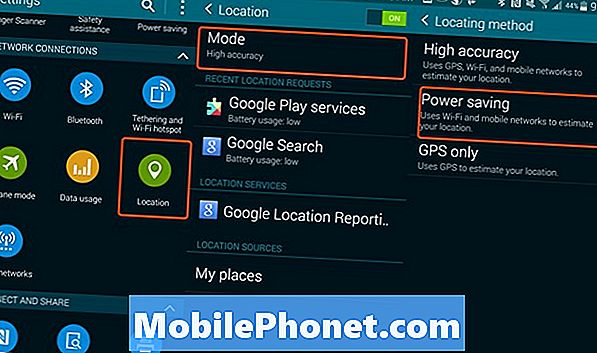
Använd en mindre precis plats för att få bättre Galaxy S5 batterilivslängd.
Gå till Inställningar -> Plats -> Läge -> Energibesparing för att aktivera detta. Du kommer fortfarande få din plats, men det kommer inte alltid vara så exakt.
Installera batteri guru
Samsung Galaxy S5 levereras med en samling batterisparande programvara, men om du installerar gratis SnapDragon Battery Guru-mjukvaran ser du bättre batterilivslängd för S5 med ändringar som du märker sällan. Den här appen lär dig dina användarvanor och var du ansluter till WiFi och mer för att anpassa när inställningarna slås på och av.
Detta är en app som fungerar på någon Snapdragon-driven enhet, och levererade bra resultat på Galaxy S4, och tidiga tester visar att det är användbart på Galaxy S5 också.


